Att hålla kontakten med våra vänner och familj är mycket lättare idag tack vare trådlösa nätverk. Det finns emellertid också en viss risk när vi använder dessa nätverk. Om nätverket inte är krypterat kan alla som är inom det trådlösa signalområdet komma åt nätverket och även vår personliga information och data.
I den här artikeln kommer vi att visa dig hur du krypterar ditt trådlösa nätverk med WPA2 -kryptering . Detta kommer att hjälpa oss att hålla kontakten med våra vänner och familj, men vi behöver inte oroa oss för säkerheten i våra personliga filer och information.
Vad är trådlös kryptering?
Trådlös kryptering krypterar praktiskt taget informationen som skickas via vårt nätverk. Detta innebär att det praktiskt taget omvandlar läsbara data till ett oläsligt format så att uppgifterna är praktiskt taget värdelösa för alla som inte har krypteringsnyckeln .
Att kryptera ditt trådlösa nätverk är ett oerhört viktigt steg om du vill skydda ditt hem eller kontorsnätverk från obehörig åtkomst. Det bra är dock att kryptering av ditt trådlösa nätverk är en relativt enkel och enkel process. Du kan kryptera ditt nätverk genom att ändra några inställningar i routrarna Admin -instrumentpanelen.
Det rekommenderas att använda WPA2 -kryptering eller ännu bättre den senaste WPA3 . Båda typerna av kryptering kommer att skydda ditt nätverk och information men låter säga att WPA2 är mer kompatibel med de enheter vi använder idag. Vissa enheter stöder fortfarande inte WPA3 och det kan orsaka vissa problem.
Varför ska du kryptera ditt trådlösa nätverk?
För att hålla det enkelt bör du kryptera ditt trådlösa nätverk för att skydda dina personliga filer och information . Om du lämnar det trådlösa nätverket öppet eller okrypterat kan alla inom det trådlösa signalområdet ansluta till ditt nätverk . Och det här är något vi måste undvika.
Även om de flesta bara kommer att använda din bandbredd och förstöra din trådlösa nätverksprestanda och hastighet, kan de också utföra några olagliga aktiviteter som verkligen kan orsaka dig några juridiska problem. Ovanpå allt kan de komma åt och stjäla dina personliga filer och data, ta reda på dina information om inloggning av bankkonto och mycket mer.
Hur krypterar jag ditt trådlösa nätverk?

Som vi redan har nämnt kan du kryptera ditt trådlösa nätverk från routrarna Admin -instrumentpanelen. Så här är de steg du behöver vidta för att göra detta ordentligt.
Ta din enhet (bärbar dator eller stationär dator, surfplatta eller iPhone eller Android -telefon) och anslut den till nätverket. Beroende på enheten kan du antingen ansluta via WiFi eller helt enkelt ansluta nätverkskabeln. Om ditt nätverk inte är krypterat behöver du helt enkelt klicka på nätverksnamnet, ett WiFi -lösenord behövs inte i så fall.
När du har anslutit enheten, kontrollera routern och hitta etiketten som vanligtvis finns på routern. Den här etiketten har alla administratörsinloggningsuppgifter tryckta på den. Där bör du hitta standardrouter -IP -adressen och standardadministratörens användarnamn och lösenord.
Om du inte kan hitta etiketten, kolla användarhandboken eller hitta router -IP -adressen själv. När det gäller administratörens användarnamn och lösenord kan du antingen söka på vår webbplats och hitta hur du loggar in på din router eller prova olika kombinationer av följande användarnamn och lösenord:
Common Standard Användarnamn: administratör, administratör, användare, rot, administratör
Vanliga administratörslösenord: Lösenord, användare, administratör, 1234 eller bara lämna fältet tomt. Vissa routertillverkare ställer in serienumret för routern eller dess MAC -adress som administratörslösenord, så tänk också på detta.
Starta nu webbläsaren på din enhet och ange routrarna IP -adress i webbläsarens URL -fält. Om IP -adressen är korrekt kommer du att bli ombedd att ange administratörens användarnamn och lösenord när du trycker på ENTER eller GO -knappen.
Ange administratörens inloggningsuppgifter och igen, om de är korrekta, ser du routrarna Admin -instrumentpanelen. Här kan du hitta olika konfigurationsinställningar som kan hjälpa dig att säkra och underhålla ditt nätverk, kontrollera tiden dina barn spenderar online, ställa in port vidarebefordran om du är i spel och så vidare.
Vid denna tidpunkt vill vi hitta avsnittet Wireless Security . Du bör inte ha några problem att hitta det, men beroende på routerns varumärke bör du leta efter trådlös installation, säkerhet, trådlös säkerhet och liknande.
Hitta nu autentiseringsmetoden eller avsnittet Säkerhetsläge . I de flesta fall kommer du att se en rullgardinslista här eller så har du möjlighet att kontrollera radioknappen bredvid önskad krypteringstyp.
Från rullgardinslistan bör du välja WPA2-PSK, WPA2 Personal eller WPA/WPA2-Personal (PSK).
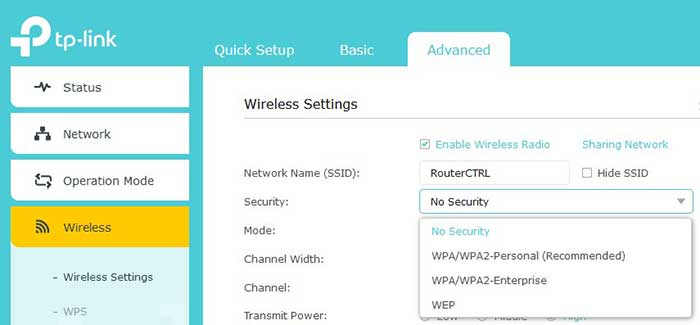
Efter det välj AES där det är tillämpligt. AES står för avancerad krypteringsstandard och representerar Wi-Fi-auktoriserad stark krypteringsstandard.
Och i slutändan finns det lösenfras, fördelade nyckel (PSK) eller WPA fördelade nyckelfält. Här bör du skriva det trådlösa lösenordet. Det är viktigt att ställa in ett starkt och svårt att gissa WiFi-lösenord , men samtidigt göra det minnesvärt. Du vill definitivt inte leta efter ett papper när du vill dela ditt WiFi -lösenord med dina gäster.
Klicka nu på knappen Spara eller applicera så kommer ditt nätverk att skyddas.
Och det är allt. Vi hoppas att vi inte gjorde det för komplicerat och att du har lyckats kryptera ditt trådlösa nätverk. Från och med nu kommer bara de människor som har ditt WiFi -lösenord att kunna ansluta till ditt nätverk.
Rekommenderad läsning:
- Hur hindrar jag hackare från att invadera ditt nätverk? (Skydda ditt nätverk mot hackare)
- Kan någon på samma Wi-Fi se din historia?
- Hur delar jag ett Wi-Fi-lösenord från iPhone till iPhone? (Steg-för-steg guide)
Tips för att hålla ditt trådlösa nätverk säkert
Även om det trådlösa nätverkskryptering är ett ganska bra säkerhetslager, gör det fortfarande inte ditt trådlösa nätverk helt säkert. Det är därför du måste kontrollera dessa ytterligare steg du kan vidta för att göra ditt trådlösa nätverk säkrare. Så låt oss gå steg för steg.
Ändra standardrouteradministratörslösenordet
Routern Admin -lösenord ger oss tillgång till routerns inställningar. Vissa routrar låter dig ändra både administratörens användarnamn och lösenord, men i de flesta fall kan du bara ändra administratörslösenordet.
Som ni kunde se är standardadministratörslösenorden som vi nämnde ovan ganska enkla och enkla att gissa. Det är därför vi måste ändra det. Om någon som är ansluten till vårt nätverk vill komma åt routerinställningarna av någon anledning, skulle det inte vara för komplicerat för att hitta router -IP- och standardinloggningsinformationen. När han eller hon har fått tillgång till routern administratörsinstrumentpanel kan allt hända. För att förhindra detta måste vi ändra administratörslösenordet.
När du har loggat in på dina trådlösa routerinställningar kan du hitta administratörslösenordet i avsnittet Systemfunktioner, system eller hantering . Om menyn expanderar, leta efter lösenord, administratörslösenord, ändra lösenord.
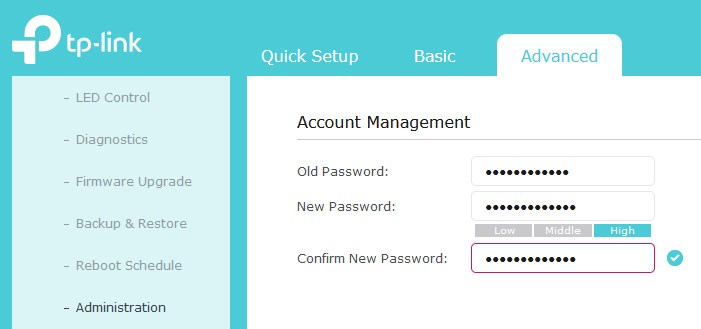
När du har nått den här sidan måste du i de flesta fall först ange det gamla administratörslösenordet. Efter det måste du ange det nya lösenordet och skriver också det igen bara om du har gjort ett skrivfel första gången. Kopiera inte/klistra in administratörslösenordet, eftersom det är möjligt att du har Mistyped It första gången.
Om det händer kommer du inte att kunna logga in med lösenordet som du tror att du har skrivit och du måste återställa routern till fabriksinställningar och sedan logga in med standardlösenordet.
Ändra WiFi -lösenordet då och då
Detta är bara en rekommendation. Idag delar vi vårt trådlösa lösenord för mycket. Praktiskt taget alla som kommer att besöka oss ber om WiFi -lösenordet först. Detta sätter ditt trådlösa nätverk i riskzonen och på grund av detta rekommenderar vi att du ändrar det trådlösa lösenordet varannan månad.
När du ändrar det trådlösa lösenordet ser du alltid till att det nya är lika starkt och unikt som den föregående. Även om den rekommenderade trådlösa lösenordslängden är 8 tecken, lägg alltid till några fler. Det finns inget behov av att gå över 12 tecken.
Inaktivera fjärrhantering

Fjärradministrationen, fjärrhanteringen eller fjärråtkomst är en funktion som låter dig komma åt de trådlösa routerinställningarna från alla enheter var som helst. I allmänhet är routrar som har detta alternativ aktiverat ganska mycket sårbara.
För att inaktivera den här funktionen måste du logga in på din trådlösa router först. Funktionen för fjärrhantering finns vanligtvis i administrationssektionen . Det rekommenderas att hålla det inaktiverat såvida du inte aktivt använder den.
Inaktivera WPS

WPS eller Wi-Fi Protected Setup stöds av nästan alla trådlösa routrar idag. Den här funktionen används för att ansluta en enhet till nätverket utan att behöva ange WiFi -lösenordet. Även om det är ett ganska praktiskt sätt att ansluta specifika enheter som skrivare till ditt nätverk, är det också en säkerhetsrisk för ditt nätverk.
Därför rekommenderas det att inaktivera den här funktionen. Enkelt uttryckt, om din router är fysiskt tillgänglig kan vem som helst trycka på WPS-knappen och ansluta sin WPS-aktiverade enhet till ditt nätverk utan ditt tillstånd. Du vill verkligen förhindra att detta händer.
Ställ in ett gästnätverk
Att ställa in ett separat nätverk för dina gäster och besökare kallas ett gäst WiFi -nätverk. Det är inte så svårt att ställa in en, du kan följa vår guide om hur du ställer in en gäst WiFi, men det ökar definitivt säkerheten i ditt primära nätverk.

Gäst WiFi -nätverket är ett separat nätverk från ditt primära nätverk. När du delar ditt WiFi -lösenord med någon, om deras enhet är infekterad kan det infektera alla enheter i nätverket. Om någon har tillgång till ditt primära nätverk kan han eller hon komma åt dina personliga filer och information som lagras på andra enheter. Gäst WiFi -nätverket förhindrar att detta händer.
Logga automatiskt ut som administratör
När du kommer åt din routeradministrationsinstrumentpanel och du är klar med att ändra inställningarna rekommenderas det att logga ut. Om du glömmer att göra det finns det ett auto -utloggningsalternativ som du behöver aktivera.
Som standard ställer vissa routrar detta tidsintervall till 30 minuters inaktivitet. Vi rekommenderar att du sänker den till 3-5 minuter. Så om du lämnar datorn kommer systemet att logga ut efter denna tid.
Uppdatera routerns firmware regelbundet
Nya Wireless Router -firmwareversioner släpps då och då. Vissa Internetleverantörer driver dessa automatiska firmware -uppgraderingar och användaren behöver inte ta itu med det. Men det finns fall där detta inte händer och router firmware blir gammal. Detta innebär att det inte är skyddat från de senaste onlinehoten och sårbarheterna.
Så att uppgradera routerns firmware är viktigt och något du bör göra när det finns en ny firmwareversion tillgänglig. Processen är ganska enkel, och du har inte problem med att hitta alternativet för uppgradering av firmware. Det är emellertid viktigt att veta att när firmwareuppgraderingsprocessen börjar måste du inte störa den på något sätt.
Detta innebär att du inte måste stänga av routern, öppna andra flikar i webbläsaren eller fortsätta surfa på internet. Detta kan förstöra routerns firmware och göra firmwareuppgraderingen fast vid någon punkt. Som ett resultat kan din router bli oanvändbar såväl som nätverket i allmänhet.
Skaffa en ny router
Och slutligen erbjuder några gamla routrar dig WPA2 -kryptering även efter att du har uppgraderat firmware till den senaste versionen. I så fall rekommenderar vi starkt att du byter ut din nuvarande trådlösa router . Den nya routern kommer definitivt att stödja WPA2 -kryptering och kanske till och med WPA3.
Slutsats
Den här artikeln har förklarat hur du krypterar ditt trådlösa nätverk för att hålla dina data säkra . Även om kryptering inte är en 100% garanti för säkerhet, är det ett bra sätt att skydda dig mot oönskad tillgång.
Förutom kryptering finns det andra steg du kan vidta för att säkra ditt trådlösa nätverk. Vi rekommenderar att du går igenom de rekommendationer som presenteras i den här artikeln och tillämpar de du gillar eller nästan alla.
